Menús de funciones de picture plot, Menús de funciones de picture plot -3, K menú de funciones de la pantalla picture plot – Casio FX-CG10 Manual del usuario
Página 515
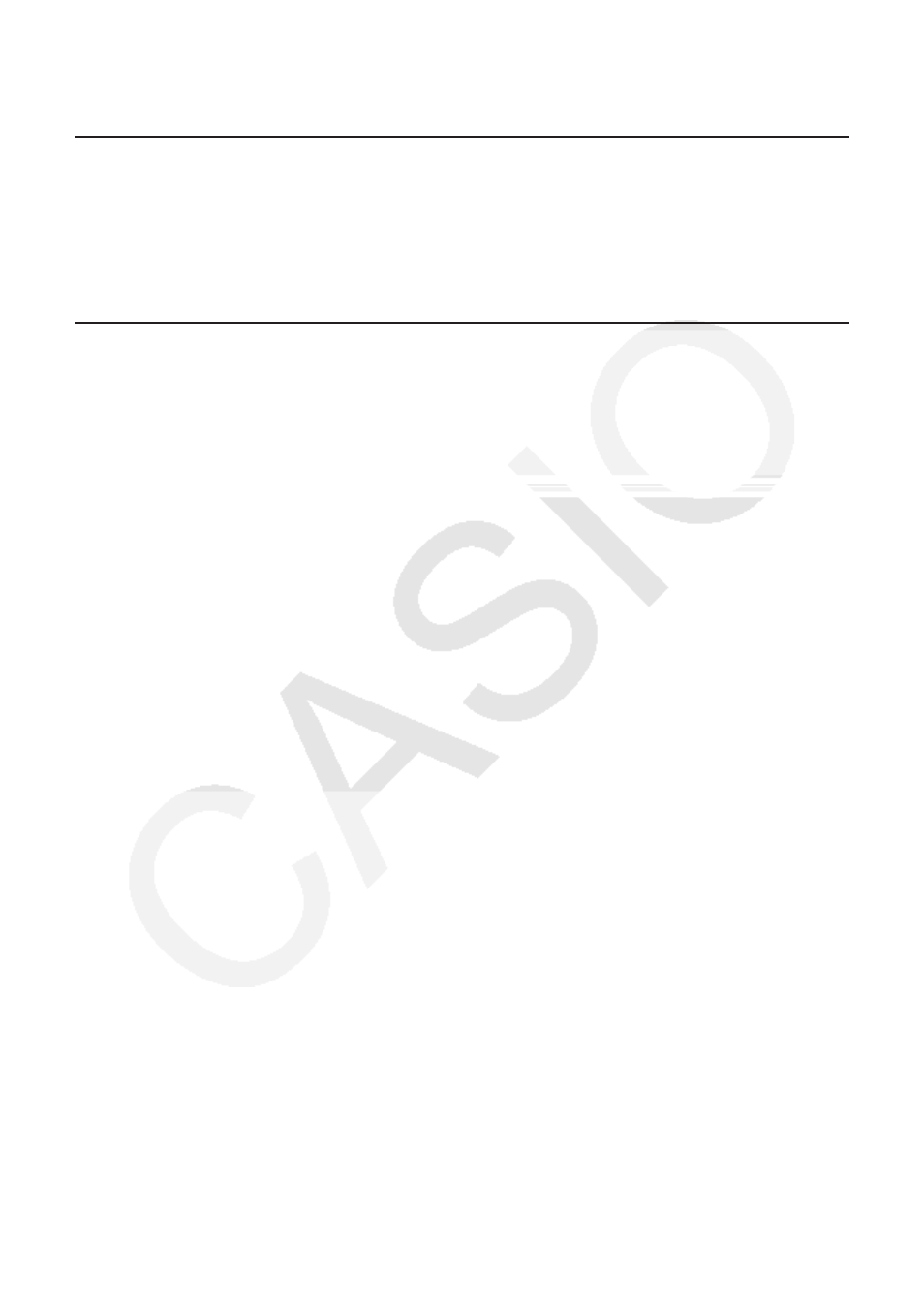
15-3
1. Menús de funciones de Picture Plot
k Menú de funciones de la pantalla de lista de archivos
• { OPEN } ... Abre una carpeta o archivo g3p/g3b.
• { DELETE } ... Elimina un archivo g3p/g3b.
• { SEARCH } ... Busca un archivo g3p/g3b.
• { DETAIL } ... Muestra la pantalla DETAIL de archivo (página 11-6).
k Menú de funciones de la pantalla Picture Plot
• { FILE } ... Muestra el submenú siguiente.
• { OPEN } ... Abre la lista de archivos.
• { SAVE } ... Guarda el archivo abierto en ese momento y sobrescribe la versión previamente
guardada del mismo (en caso de haberla).
• { SAVE
•
AS } ... Guarda el archivo abierto en ese momento con un nombre nuevo (Guardar
como).
• { Plot } ... Ingresa el modo de trazado (para dibujar puntos en la pantalla).
• { List } ... Muestra una lista de valores de coordenadas de puntos (pantalla lista de puntos).
• Para mayor información sobre las opciones de menú de la función de lista de puntos,
consulte “Menú de funciones de la lista de puntos” (página 15-4).
• { DefG } ... Muestra una pantalla donde registrar expresiones gráficas.
• { MODIFY } ... Permite acceder al modo Modify (página 5-36).
• { AXTRNS } ... Muestra el submenú siguiente.
• { T-Y } / { T-X } ... Divide la pantalla en dos mitades (izquierda y derecha) y especifica {eje
horizontal = T, eje vertical = Y}/{eje horizontal = T, eje vertical = X} para el lado
derecho.
• { REG } ... Muestra un submenú (igual al mostrado en la página 6-23) para realizar cálculos
de regresión basados en los puntos trazados.
• { EDIT } ... Permite acceder al modo de edición de puntos (sólo cuando los puntos se
muestran en pantalla).
• { DELETE } ... Permite acceder al modo de eliminación de puntos (sólo cuando los puntos se
muestran en pantalla).
• { PLAY } ... Si la imagen abierta en ese momento es un archivo g3b, muestra
secuencialmente la imagen en el archivo.
• { Auto } ... Muestra secuencialmente y por tres veces todas las imágenes de un archivo g3b
de forma automática.
• { Manual } ... Permite la visualización manual de las imágenes de un archivo g3b utilizando
las teclas
d(atrás) y e(adelante).
• { PICTURE } ... Muestra el submenú siguiente.
• { 1~20 } ... Guarda la pantalla activa como una imagen en la memoria de imágenes.
• { SAVE
•
AS } ... Guarda la pantalla activa como una imagen con el nombre que especifique
el usuario.
• { PAN } ... Permite acceder al modo Pan (arrastre) (página 5-10).
• { FadeI/O } ... Ajusta la luminosidad de la imagen (página 15-12).